Intentando conectar el sistema Remoterig con un iPhone.
En el siguiente articulo, muestro como conectar ambos equipos.
Datos necesarios
En el modulo de RCC-Radio.
En “Dynamic DNS Settings”, anotamos los valores de “Own host name”
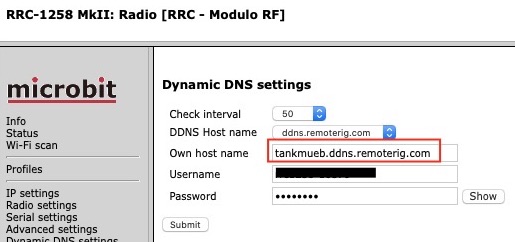
En “Radio settings”, anotamos el “Sip Password” y la configuración del puerto COM.
Que hay que modificar?
En la unidad de control, accedemos a “Radio settings”
En “Sip password” escribiremos lo anotado anteriormente.
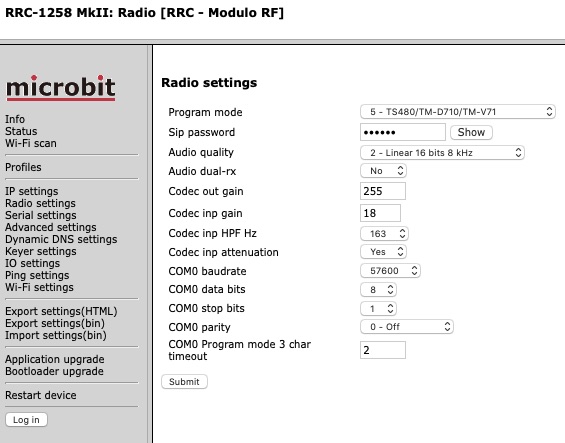
En “Sip contact /Radio RRC IP / hostname” pondremos la dirección obtenida en “Own host name”.
Comprobamos que los valores del puerto COM0 coinciden con los del modulo de radio. Después de modificarlos pulsamos “Submit”, aparecerá un nuevo botón “Apply changes”, cuando lo pulsamos, se reiniciar el modulo de radio y caldo de unos instantes, sino hay ningún problema, se conectaran los dos modules.
Conexión con el iPhone.
Tarda sobre un minuto en establecer la conexión.
Para que se establezca la conexión el iPhone debe estar desbloqueado. En el modulo de control, el led “PWR” estará en intermitente hasta que se establezca la conexión.
Se puede comprobar el proceso de conexión, mediante el programa de microbit. Conectando el modulo de control, mediante el puerto USB. En la pantalla principal, pulsamos a”Advanced”.
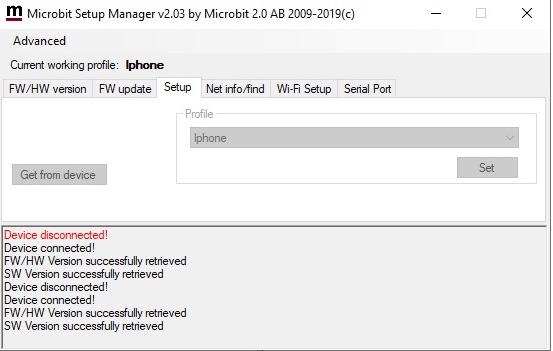
aparece un submenu, en él seleccionamos
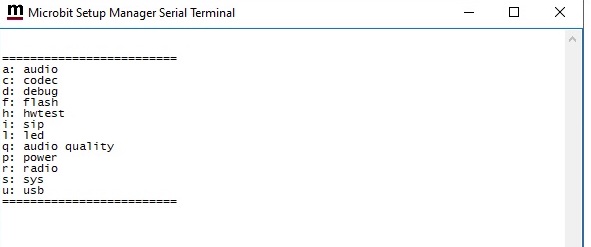
Se despliega una ventana con un menu, no hay que pulsar nada, esperamos los mensajes que se muestran en la siguiente pantalla.
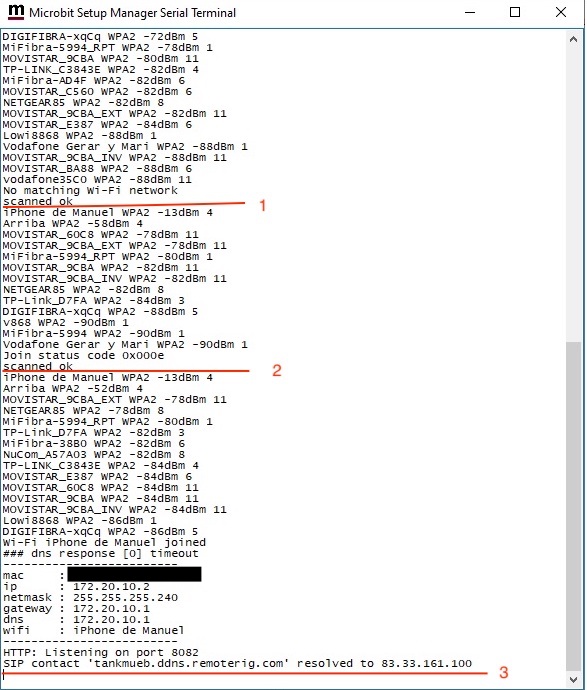
Iran apareciendo los siguientes mensajes:
1 -> Muestra las redes wifi que detecta.
2 -> Cuando encuentra la red que tiene programada.
3 -> Una vez conectada, mostrando la dirección IP que le asigna el teléfono. la IP que aparece al final es la que ha detectado el modulo de radio remoto.
Veremos qué la led “PWR” esta fija.
Significado de los led:
Los leds del modulo RRC de control, nos ayudan a saber cómo esta la conexión.
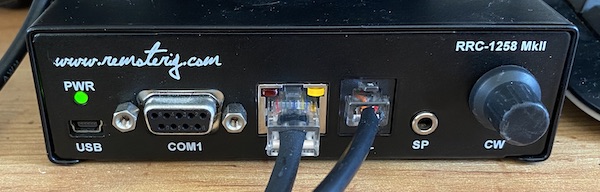
Led AUX/MIC
indican el estado del SIP y de la transmisión de audio.
| ESTADO / COLOR | Rojo | Amarillo |
| Apagado | Transmisión de audio correcta | SIP Desconectado |
| Intermitente | – – – – – – – – | Fallo del SIP |
| Fija | Errores en ella transmisión de audio | SIP Conectado |
Consideraciones.
Modulo de control:
IP settings:
Es muy recomendable poner usuario y contraseña en “IP settings” en ambos módulos. los campos a rellenar son: Web page user, Web page pwd, Web page user(saving), Web page pwd(saving).
DHCP se debe poner a “YES”, para que se le asigne una IP al Router o wifi a la que se conecte.
Radio Settings:
Ya se ha explicado los parámetros de la conexión, solo ver que tiene seleccionado “Auto Connect”, debemos ponerlo en “No”, para poder apagar el modulo de radio, si esta en “Yes” el modulo de radio nunca se apagara.
Advanced settings:
Es recomendable cambiar el valor de “Web server port”, por defecto tiene el valor 80, debemos modificarlos a un valor en el rango de 8081 a 8083
Modulo de radio:
IP settings:
Igual que en el modulo de control, es muy recomendable poner usuario y contraseña en “IP settings” en ambos módulos. los campos a rellenar son: Web page user, Web page pwd, Web page user(saving), Web page pwd(saving).
DHCP, si asignamos la dirección del modulo mediante NAT en el routes se pondrá “YES”, si no queremos modificar el router, se debe poner a “NO”, asignando otros una dirección IP, personalmente me gusta mas este método. En este caso hay que completar los valores de IP, Netmask, Gateway y Dns server, con valores dentro del rango de la red local donde este el modulo.
Radio Settings
Advanced settings:
Es recomendable cambiar el valor de “Web server port”, por defecto tiene el valor 80, debemos modificarlos a un valor en el rango de 8081 a 8083
Después de comprobar que todo funciona correctamente, debemos guardar las configuraciones de los dos módulos. Para ello, pulamos en “Export settings”, se descargara un fichero con la configuración del modulo.
En el caso de que perdamos la configuración, podemos volver a restaurarla, pulsando den “Import settings”
Modificaciones en el router.
Solo hay que hacer modificaciones en el router donde este el modulo de radio.
En él hay que redireccionar los puertos 13000 al 13003, y el puerto que hayamos designado en Web server port.

